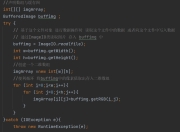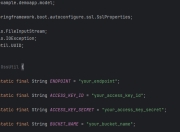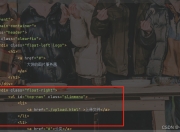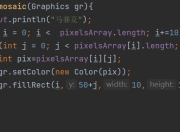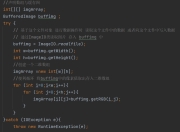Java作为全球最流行的编程语言之一,其跨平台特性使其成为企业级应用开发的首选。然而,许多开发者在初次启用Java环境时常常遇到各种问题。本文将全面解析在不同操作系统上启用Java的正确方法,帮助您快速搭建高效的开发环境。
一、Java环境概述
在开始之前,我们需要明确几个核心概念:
1. JDK(Java Development Kit):Java开发工具包
2. JRE(Java Runtime Environment):Java运行时环境
3. JVM(Java Virtual Machine):Java虚拟机

完整的Java开发环境需要安装JDK,而仅运行Java程序则只需JRE。本文将重点介绍JDK的安装与配置。
二、Windows系统启用Java
-
下载JDK
访问Oracle官网或OpenJDK项目,下载适合Windows的最新版本JDK。建议选择LTS(长期支持)版本,如Java 11或Java 17。 -
安装过程
运行下载的安装程序,按照向导完成安装。特别注意: - 记录安装路径(默认通常为C:\Program Files\Java)
-
不要修改默认安装选项除非有特殊需求
-
环境变量配置
这是最关键的一步:
(1) 右键'此电脑'→属性→高级系统设置→环境变量
(2) 在系统变量中新建JAVA_HOME,值为JDK安装路径
(3) 编辑Path变量,添加%JAVA_HOME%\bin -
验证安装
打开命令提示符,输入:
java -version
javac -version
三、macOS系统启用Java
- 安装方式选择
macOS提供多种安装方式: - 通过Homebrew:brew install openjdk@17
- 手动下载DMG安装包
-
使用SDKMAN管理多版本
-
环境配置
安装完成后需要:
(1) 确定安装位置:/Library/Java/JavaVirtualMachines/
(2) 配置环境变量,编辑~/.zshrc或~/.bash_profile文件:
export JAVA_HOME=$(/usr/libexec/java_home)
export PATH=$JAVA_HOME/bin:$PATH -
版本管理
macOS可能预装不同版本Java,使用以下命令切换:
jenv add /path/to/jdk
jenv global 17.0
四、Linux系统启用Java
- 安装方法
根据发行版选择: - Ubuntu/Debian:sudo apt install openjdk-17-jdk
- CentOS/RHEL:sudo yum install java-17-openjdk-devel
-
Arch Linux:sudo pacman -S jdk-openjdk
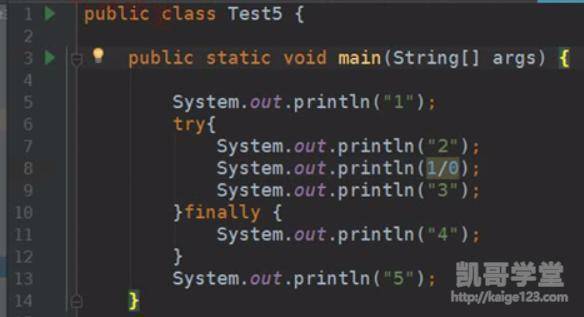
-
替代系统
使用update-alternatives配置默认Java版本:
sudo update-alternatives --config java -
环境变量
编辑~/.bashrc或/etc/profile:
export JAVA_HOME=/usr/lib/jvm/java-17-openjdk-amd64
export PATH=$PATH:$JAVA_HOME/bin
五、常见问题解决方案
- 'java'不是内部或外部命令
- 检查Path变量是否正确
-
确认JDK安装目录下有bin目录
-
版本冲突
- 使用绝对路径指定Java版本
-
清理旧版本残留
-
权限问题
- Linux/Mac下使用sudo
- Windows以管理员身份运行
六、高级配置技巧
-
IDE集成
在IntelliJ IDEA、Eclipse等IDE中正确配置JDK路径 -
多版本管理
使用jEnv、SDKMAN等工具管理多个Java版本 -
性能优化
调整JVM参数:-Xms、-Xmx等
七、最佳实践建议
- 始终使用LTS版本以获得长期支持
- 保持开发、测试、生产环境版本一致
- 定期更新安全补丁
- 使用构建工具(Maven/Gradle)管理依赖
总结:
正确启用Java环境是开发工作的第一步,也是最重要的一步。通过本文详细的跨平台指南,您应该已经掌握了在Windows、macOS和Linux系统上配置Java开发环境的完整流程。记住,环境配置的准确性直接影响后续开发效率,值得投入时间做好。
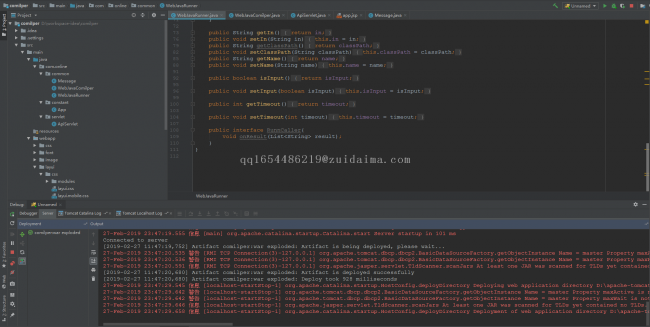
进阶学习建议:
1. 学习Java模块系统(JPMS)
2. 了解JVM调优技巧
3. 掌握Docker中的Java环境配置
通过遵循这些最佳实践,您将建立一个稳定、高效的Java开发环境,为后续的项目开发打下坚实基础。
版权声明
本文仅代表作者观点,不代表百度立场。
本文系作者授权百度百家发表,未经许可,不得转载。